CAM350如何对齐两个图层
时间:2025-09-02 20:26:01 158浏览 收藏
**CAM350如何让两个图层重合?掌握PCB设计关键技巧** 在使用CAM350进行PCB设计和生产制造时,图层对齐至关重要。本文将详细介绍如何在CAM350中实现两个图层的精准重合,解决图层偏移问题,确保设计准确性。通过“Edit→Layer→Align”命令,选取合适的基准点,轻松完成图层对齐操作。想了解CAM350图层对齐的具体步骤和技巧吗?赶快阅读本文,提升您的PCB设计效率和质量!
cam350是一款功能强大且广泛应用的制造分析软件,常用于电子线路的设计与生产环节。在使用cam350时,图层是管理设计内容的核心组成部分,而实现两个图层的重合(即对齐或叠加)是一项非常关键的操作。接下来,本文将详细介绍如何在cam350中完成图层对齐的步骤,感兴趣的朋友可以继续阅读了解。
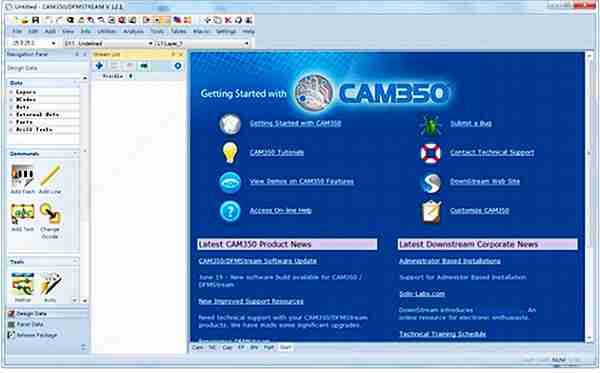
cam350如何实现两个图层重合?具体操作方法如下:
1、启动cam350程序,双击桌面图标进入软件界面。通过“文件”菜单中的“自动导入”功能,加载所需的PCB Gerber文件。导入后,可能会发现各图层之间存在位置偏移。

2、点击顶部菜单栏中的“Edit→Layer→Align”命令,开始对图层进行对齐操作。
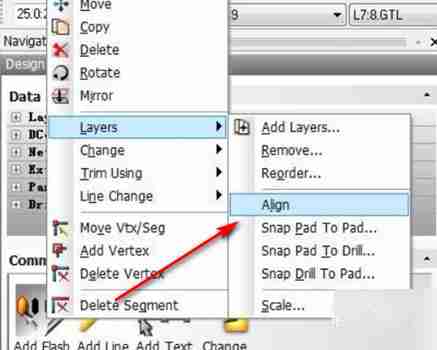
3、注意观察软件底部状态栏的提示信息,依次选择需要对齐的源图层和目标图层,然后选取合适的对齐基准点。设置完成后,连续点击鼠标右键两次以确认操作,并在弹出的确认窗口中再次确认执行。
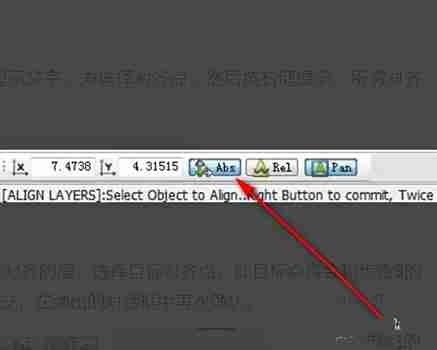
4、操作成功后,原本错位的两个图层将精准对齐,实现重合效果。
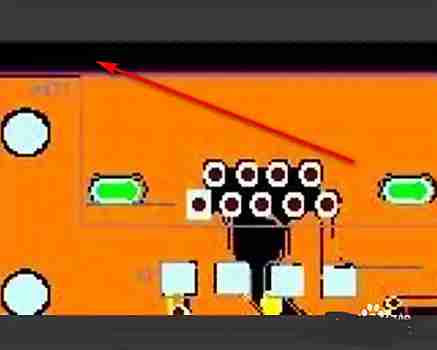
以上就是本文的全部内容了,是否有顺利帮助你解决问题?若是能给你带来学习上的帮助,请大家多多支持golang学习网!更多关于文章的相关知识,也可关注golang学习网公众号。
-
501 收藏
-
501 收藏
-
501 收藏
-
501 收藏
-
501 收藏
-
211 收藏
-
411 收藏
-
400 收藏
-
116 收藏
-
472 收藏
-
108 收藏
-
201 收藏
-
112 收藏
-
399 收藏
-
429 收藏
-
254 收藏
-
423 收藏
-

- 前端进阶之JavaScript设计模式
- 设计模式是开发人员在软件开发过程中面临一般问题时的解决方案,代表了最佳的实践。本课程的主打内容包括JS常见设计模式以及具体应用场景,打造一站式知识长龙服务,适合有JS基础的同学学习。
- 立即学习 543次学习
-

- GO语言核心编程课程
- 本课程采用真实案例,全面具体可落地,从理论到实践,一步一步将GO核心编程技术、编程思想、底层实现融会贯通,使学习者贴近时代脉搏,做IT互联网时代的弄潮儿。
- 立即学习 516次学习
-

- 简单聊聊mysql8与网络通信
- 如有问题加微信:Le-studyg;在课程中,我们将首先介绍MySQL8的新特性,包括性能优化、安全增强、新数据类型等,帮助学生快速熟悉MySQL8的最新功能。接着,我们将深入解析MySQL的网络通信机制,包括协议、连接管理、数据传输等,让
- 立即学习 500次学习
-

- JavaScript正则表达式基础与实战
- 在任何一门编程语言中,正则表达式,都是一项重要的知识,它提供了高效的字符串匹配与捕获机制,可以极大的简化程序设计。
- 立即学习 487次学习
-

- 从零制作响应式网站—Grid布局
- 本系列教程将展示从零制作一个假想的网络科技公司官网,分为导航,轮播,关于我们,成功案例,服务流程,团队介绍,数据部分,公司动态,底部信息等内容区块。网站整体采用CSSGrid布局,支持响应式,有流畅过渡和展现动画。
- 立即学习 485次学习
